مەزمۇن جەدۋىلى
تېكىستنى ئوبيېكتلار بىلەن ماسلاشتۇرۇش ئۈچۈن ئايلاندۇرماقچىمۇ؟ ئايلىنىشقا ئۇرۇنغاندا بۇ ئىشنىڭ سىزگە يۈز بەرگەنلىكىگە ئىشىنىمەن ، ئەمما تېكىست پەقەت ئىختىيارى تەرتىپتە كۆرسىتىلىدۇ؟ بۇ مېنىڭ دەۋاتقىنىم.

نېمە ئۈچۈن؟ چۈنكى سىز رايون تۈرىنى ئىشلىتىۋاتىسىز. تېكىستنى ئۆزگەرتىش ئارقىلىق مەسىلىنى ئاسانلا ھەل قىلالايسىز. ئەگەر رايون تۈرىنى ساقلاپ قېلىشنى خالىمىسىڭىز ، ئايلانما قورالنى ئىشلەتسىڭىز بولىدۇ.
بۇ دەرسلىكتە ، مەن سىزگە ئايلانما قورال ۋە چەكلەش رامكىسى ئارقىلىق تېكىستنى ئايلاندۇرۇشنىڭ ئۈچ خىل ئاددىي ئۇسۇلىنى ۋە رايون تىپىنىڭ ئايلىنىش چارىسىنى كۆرسىتىپ ئۆتىمەن.
Adobe Illustrator دىكى تېكىستنى ئايلاندۇرۇشنىڭ 3 ئۇسۇلى
تۆۋەندىكى ئۇسۇللارنى تونۇشتۇرۇشتىن بۇرۇن ، تىپ قورالىدىن پايدىلىنىپ ھۆججىتىڭىزگە تېكىست قوشۇڭ. ئايلانما قورالنى ئىشلىتىپ نۇقتا ياكى رايون تۈرىنى ئايلاندۇرالايسىز. ئەمما چەكلەش رامكىسى ئۇسۇلىنى ئىشلىتىپ تېكىستنى ئايلاندۇرماقچى بولسىڭىز ، تېكىست تىپىنى نۇقتا تىپىغا ئۆزگەرتىشىڭىز كېرەك.
ئەسكەرتىش: بارلىق ئېكران كۆرۈنۈشلىرى Adobe Illustrator CC 2021 Mac نەشرىدىن ئېلىندى. Windows ياكى باشقا نەشرى ئوخشىماسلىقى مۇمكىن. ئۈستىدىكى تىزىملىككە كىرىپ ، تىپ & gt; نۇقتىغا ئايلاندۇرۇش نى تاللاڭ. ئەگەر تېكىستىڭىز ئاللىقاچان نۇقتا تىپى سۈپىتىدە قوشۇلغان بولسا ، كېيىنكى باسقۇچقا ئۆتۈڭ> قىلالايدۇرامكىنى ئايلاندۇرۇڭ.

چېكىپ سۆرەپ سۆرەپ خالىغان رامكىنى ئايلاندۇرىسىز.
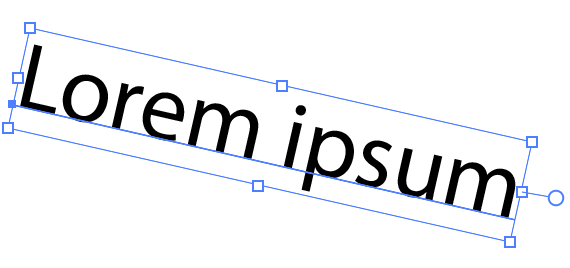

2. ئۆزگەرتىش & gt; ئايلاندۇرۇش
رايون تىپىدىن پايدىلىنىپ مىسال كۆرەيلى.

1-قەدەم: تېكىستنى تاللاڭ ، ئۈستىدىكى تىزىملىككە كىرىڭ ۋە ئوبيېكت & gt; ئۆزگەرتىش & gt; نى ئايلاندۇرۇش. ئالدىن كۆرۈش رامكىسىنى تەكشۈرۈپ ، نەتىجىنى ئۆزگەرتكەندە كۆرەلەيسىز. مەسىلەن ، مەن تېكىستنى 45 گرادۇس ئايلاندۇرماقچى ، شۇڭا بۇلۇڭ قىممەت رامكىسىغا 45 دەپ يازدىم.

ئەگەر سىز ئايلاندۇرماقچى بولغان بۇلۇڭنى بىلسىڭىز ، بۇ ئۇسۇل ئەڭ ياخشى ئىشلەيدۇ.
كۆرسەتمە: ئەگەر قورالبالدىقىدىن ئايلانما قورالنى قوش چەكسىڭىز ، ئايلىنىش سۆزلىشىش رامكىسىمۇ چىقىدۇ.
3. ئايلانما قورال
1-قەدەم: تېكىستنى تاللاڭ ۋە قورالبالدىقىغا كىرىپ ، ئايلانما قورال نى تاللاڭ> R ).

سىز تېكىستتىكى لەڭگەر نۇقتىسىنى كۆرىسىز ، مېنىڭچە ، لەڭگەر نۇقتىسى سۇس كۆك بولۇپ ، ئۇ تېكىست قۇتىنىڭ ئوتتۇرىسىغا جايلاشقان.

2-قەدەم: تېكىست رامكىسىنى چېكىپ سۆرەپ لەڭگەر نۇقتىسى ئەتراپىدا ئايلىنىدۇ. سىز لەڭگەر نۇقتىسىنى ئۆزىڭىز خالىغان ئورۇنغا يۆتكىيەلەيسىز ، تېكىست شۇ لەڭگەر نۇقتىسىغا ئاساسەن ئايلىنىدۇ.
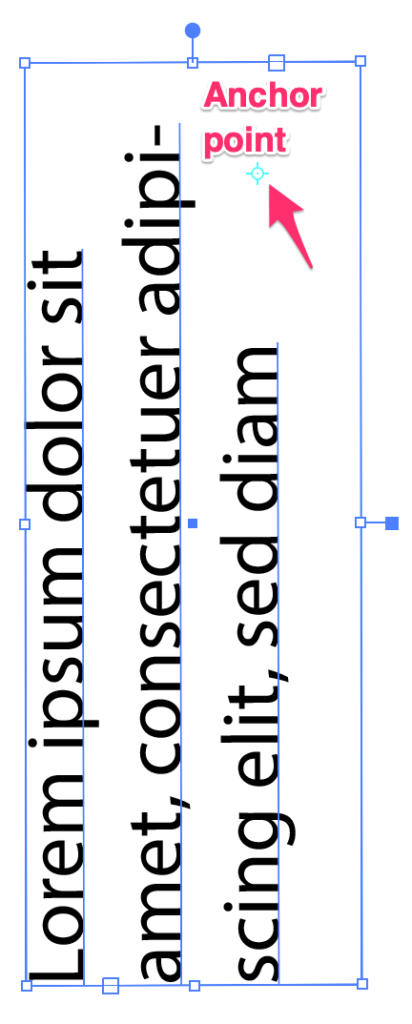
بولدى!
Illustrator دا تېكىستنى ئايلاندۇرۇش ناھايىتى ئاسان ، سىز تاللىغان ھەر قانداق ئۇسۇل ، ئۇ پەقەت ئىككى تېز قەدەم ئالىدۇ. چەك ساندۇقىنى ئايلاندۇرۇشتېكىستنى باشقا ئوبيېكتلار بىلەن ماسلاشتۇرماقچى بولغاندا قۇلايلىق بولىدۇ ، قايسى بۇلۇڭنى ئايلاندۇرىدىغانلىقىڭىزنى بىلگەندە ئايلىنىش قورالى ئەڭ ياخشى ئىشلەيدۇ.

